画像をBMPファイルとして保存する方法
画像ソフトは、先ず、すべてと言って良いくらいBMP形式をサポートしています。JPGでもGIFでも、画像ソフトなりブラウザなりで読み込み、BMPで保存すれば、マイツールに持って来られます。
以下は、何の画像ソフトも持たない方の為に。
一端BMPになれば、Windows のペイントで加工が出来ます。
ペイントは、マイツールを起動して、ツールバーの toolボタンのペイントをクリック。
ブラウザでBMP保存する方法
残念ながら。。 Netscape 4.75 ではサポートしてないようです。。。(T^T)動作確認ブラウザは InternetExplorer5.01sp2 。
欲しいサイズの画像を右クリックします。
「名前を付けて画像を保存」を選択。
で窓が出ます。
保存する場所は、マイツールフォルダの MYBMP フォルダです。
マイツール for Windows なら C:\WINMT\MYBMP
マイツールビューア なら C:\MTVIEW\MYBMP
マイツール V2 for Windows なら C:\WMTV2\MYBMP
フリーウエアマイツール なら C:\MTFREE\MYBMP
に保存します。その方法は図の通り。(下はマイツール for Windowsとしての説明です。)

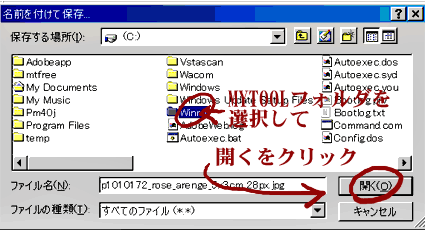
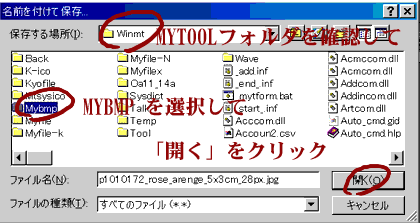
保存する場所が「MYBMP」になれば、OKです。
「ファイルの種類」から「BMP」を選択。
例えば、「p1010172_rose_arenge_5x3cm_28px.jpg」と出てるとします。
「8文字以内の名前」と「.」と「BMP という拡張子」に変えてください。
 |
< マイツールに持ってくる方法 >
マイツールの前にエクスプローラが出るようにして。 下半分を持ち上げます。

エクスプローラからマイツールの画面へ、ドラッグ&ドロップします。
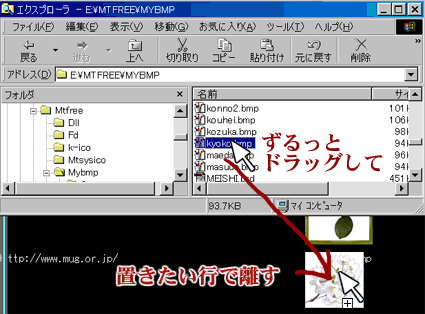
それが難しければ、EC等で、そのセルに、$$ROSE1.BMP とか書いてもOKです。